Las ventanas emergentes en los teléfonos inteligentes son una molestia habitual hoy en día. Estas interrupciones inesperadas arruinan la experiencia de navegación y dificultan el uso de aplicaciones o la realización de tareas cotidianas. Por eso es esencial saber cómo desactivar las ventanas emergentes de forma permanente.
Más allá de ser irritantes, estas ventanas plantean riesgos de seguridad: algunas redirigen a sitios maliciosos o roban datos personales. Además, consumen batería y datos móviles innecesariamente.
La solución más efectiva es usar un bloqueador de ventanas emergentes como Dr.Fone - Bloqueo de Aplicaciones (iOS). Esta herramienta no solo bloquea ventanas emergentes, sino que también protege tu privacidad, garantizando una experiencia de usuario fluida y segura.
En este artículo
Parte 1. ¿Qué son las Ventanas Emergentes y por qué Aparecen?
Las Ventanas emergentes son anuncios no deseados que aparecen en tu pantalla. Pueden aparecer mientras utilizas aplicaciones, navegas por páginas web o navegas por tu smartphone. Estos anuncios captan tu atención. A menudo interrumpen lo que estás haciendo para promocionar productos, servicios o sitios web. Pueden aparecer de diferentes formas, como banners, ventanas emergentes a pantalla completa o anuncios intersticiales que aparecen entre acciones.

Entre los lugares más habituales en los que aparecen anuncios emergentes se incluyen:
- Aplicaciones: Algunas aplicaciones gratuitas utilizan anuncios para generar ingresos, a menudo bombardeando a los usuarios con ventanas emergentes.
- Navegadores: Al navegar por Internet, pueden aparecer ventanas emergentes sin previo aviso, normalmente ofreciendo descuentos, encuestas o enlaces a sitios externos.
- Juegos: Los juegos para móviles suelen incluir anuncios emergentes, que pueden interrumpir la experiencia de juego.
Ejemplos de Anuncios Intrusivos
- Un anuncio a pantalla completa que aparece en medio de un video, obligándote a cerrarlo o a esperar a que termine.
- Un banner publicitario que aparece mientras intentas desplazarte por una página web o navegar por una aplicación.
- Notificaciones de aplicaciones que te piden que instales software adicional o completes encuestas.
Causas Comunes de las Ventanas Emergentes
Las ventanas emergentes aparecen por varias razones. Suelen estar relacionados con el funcionamiento de las aplicaciones y servicios de tu smartphone con las redes publicitarias. Algunas de las causas más comunes son:
- Aplicaciones y Servicios Con Publicidad: Muchas aplicaciones, especialmente las gratuitas, dependen de la publicidad para obtener ingresos. Estas aplicaciones pueden mostrar anuncios, incluidas ventanas emergentes, a cambio de ofrecer un servicio o función gratis.
- Permisos Concedidos a Aplicaciones y Sitios Web: Algunas aplicaciones y sitios web solicitan permisos para enviar notificaciones o mostrar ventanas emergentes. Si no se administran correctamente, estos permisos pueden dar lugar a un número abrumador de anuncios emergentes.
- Posibles Infecciones por Malware o Adware: En algunos casos, el software malicioso puede infectar tu dispositivo, haciendo que aparezcan anuncios de forma inesperada. El adware, un tipo de malware, suele instalarse junto con otro software, lo que genera constantes anuncios emergentes.
Parte 2: Cómo Desactivar las Ventanas Emergentes en iPhone y Android
las Ventanas Emergentes pueden ser realmente molestas en los smartphones. Por suerte, los dispositivos iPhone y Android disponen de ajustes para bloquear o limitar estos anuncios que te ayudarán a cómo detener las ventanas emergentes en mi teléfono. En esta sección, exploraremos las instrucciones paso a paso sobre cómo desactivar los anuncios emergentes tanto en dispositivos iPhone como Android.
Cómo Detener Los Anuncios Emergentes En El iPhone
Los anuncios emergentes en los iPhones pueden ser frustrantes, pero con los ajustes adecuados, puedes minimizarlos o bloquearlos por completo. A continuación te explicamos cómo deshacerte de las ventanas emergentes:
- Activar el Bloqueador de Pop-Ups de Safari: Safari, el navegador por defecto de los iPhones, tiene un bloqueador de pop-ups incorporado que puede ayudar a evitar que los pop-ups interrumpan tu experiencia de navegación. Para activarlo:
- Abre la Aplicación Ajustes.
- Desplázate hacia abajo y pulsa en Safari.
- En la sección General, activa Bloquear Ventanas Emergentes. Esto evitará que aparezcan la mayoría de las ventanas emergentes mientras navegas por los sitios web.

- Configuración de los Ajustes de Privacidad y de la Aplicación: Ajustar los ajustes de privacidad puede ayudar a minimizar la exposición a los anuncios. Para configurar la aplicación y los ajustes de privacidad:
- Ve a Configuración > Privacidad > Seguimiento.
- Desactiva Permitir que las Aplicaciones Soliciten Rastrear, para evitar que las aplicaciones rastreen tu actividad con fines publicitarios.

- Uso de la Función "Limitar el Seguimiento de Anuncios" de iOS: iOS ofrece una función llamada "Limitar seguimiento de anuncios", que reduce la cantidad de publicidad personalizada que recibes. Para activarlo:
- Abre los Ajustes > Privacidad > Publicidad de Apple.
- Desactiva los Anuncios Personalizados para evitar que las aplicaciones te ofrezcan anuncios personalizados basados en tu navegación y en el uso que haces de las aplicaciones.

Cómo Detener los Anuncios Emergentes en Android
Los dispositivos Android también ofrecen varias formas de bloquear o limitar los anuncios emergentes y, con unos pocos ajustes, puedes reducir significativamente las interrupciones. Estos son los pasos para evitar que aparezcan anuncios en mi teléfono
- Activar el Bloqueador de Ventanas Emergentes de Chrome: Chrome es el navegador más utilizado en los dispositivos Android, y viene con un bloqueador de ventanas emergentes. Para activarlo:
- Abre la aplicación Chrome.
- Toca los tres puntos en la esquina superior derecha y selecciona Ajustes.
- Pulsa en Configuración del Sitio > Ventanas Emergentes y Redireccionamientos.
- Cambia el Interruptor a Bloqueado. Esto evitará que aparezcan la mayoría de las ventanas emergentes durante la navegación.

- Deshabilitar Permisos Innecesarios de Aplicaciones: Algunas aplicaciones piden permisos que pueden conducir a anuncios intrusivos. Para administrar los permisos:
- Ve a Configuración > Aplicaciones.
- Selecciona una aplicación de la que sospeches que muestra anuncios.
- Pulsa en Permisos y desactiva los permisos innecesarios, como el acceso a las notificaciones o a los datos de navegación.

- Ajustar la Configuración de Notificaciones para Aplicaciones con Mucha Publicidad: Si ciertas aplicaciones te bombardean con anuncios emergentes a través de las notificaciones, puedes desactivar las notificaciones de esas aplicaciones:
- Ve aAjustes > Aplicaciones y Notificaciones > Notificaciones.
- Desplázate para encontrar la aplicación que te envía anuncios.
- Desactiva Permitir Notificaciones para detener las notificaciones emergentes de esa aplicación.

Otros Métodos para Bloquear Anuncios Emergentes
- Extensiones del Navegador para Bloquear Anuncios
Muchos navegadores, como Chrome y Firefox, admiten extensiones de bloqueo de anuncios. Instala una extensión como AdBlock o uBlockOrigin para evitar anuncios no deseados.
- Ajusta la Configuración de los Anuncios en la Aplicación (si está disponible)
Algunas aplicaciones permiten a los usuarios desactivar los anuncios personalizados. Revisa la configuración de la aplicación en "Preferencias de Anuncios" o "Privacidad" para desactivar los anuncios intrusivos.
- Restablece tu identificador de anuncios para limitar la publicidad dirigida
En el iPhone, ve a Ajustes > Privacidad > Publicidad de Apple > Restablecer Identificador de Publicidad para actualizar tu perfil publicitario. En Android, ve a Ajustes > Google > Anuncios > Restablecer ID de publicidad para reducir el seguimiento de anuncios.

El uso de estos métodos te ayuda a deshacerte de los anuncios en tus teléfonos. De este modo, podrás disfrutar de una experiencia móvil más fluida y sin anuncios.
Parte 3: Mejorar la Seguridad con Dr.Fone App - Bloqueo de Aplicaciones (iOS)
Los anuncios emergentes interrumpen tu experiencia. También pueden ser arriesgadas. Si proceden de fuentes poco seguras, podrían dañar tu seguridad. Para combatirlo, Dr.Fone - Bloqueo de Aplicaciones (iOS) ofrece una solución completa, que combina el bloqueo de ventanas emergentes con funciones de privacidad mejoradas.
Dr.Fone App - Bloqueo de Aplicaciones es una potente herramienta diseñada para proteger tu privacidad y bloquear anuncios intrusivos. iOS tiene funciones de bloqueo de ventanas emergentes que te ayudarán a deshacerte de las ventanas emergentes de los antivirus, pero Dr.Fone va más allá. Bloquea las aplicaciones que suelen mostrar anuncios y te ayudará a eliminar los anuncios no deseados.
Características Principales de Dr.Fone App - Bloqueo de Aplicaciones
Dr.Fone App - Bloqueo de Aplicaciones viene con varias funciones que lo convierten en una opción destacada para los usuarios que buscan evitar las ventanas emergentes y mejorar la privacidad.
- Bloqueos Personalizados para Aplicaciones: Dr.Fone te permite bloquear apps específicas con un PIN , un patrón , o una autenticación biométrica (como Face ID o reconocimiento de huella dactilar). Esto significa que puedes impedir el acceso no autorizado a aplicaciones que puedan mostrar anuncios.
- Prevención de Anuncios:Al añadir aplicaciones a tu lista bloqueada o privada, puedes evitar que aparezcan anuncios no deseados y proteger tu información personal.
- Bloqueo de Notificaciones: Oculta las notificaciones de las aplicaciones bloqueadas para mantener la privacidad y evitar distracciones.
Dr.Fone App - Bloqueo de Aplicaciones (iOS)
Seguridad de aplicaciones mejorada: Bloqueo/Ocultación de aplicaciones en función de la hora y la ubicación
- Bloquea aplicaciones para evitar eliminaciones o descargas accidentales.
- Oculta las aplicaciones de la pantalla de inicio para mejorar la privacidad.
- Protección mediante Face ID/código PIN para un acceso confiable.
- Compatible con iOS 16 y posteriores.
Guía Paso a Paso para Usar la App Dr.Fone - Bloqueo de Aplicaciones
A continuación te explicamos cómo puede utilizar Dr.Fone App - Bloqueo de Aplicaciones para hacer más fiables sus aplicaciones y evitar los molestos anuncios:
Paso 1: Abrir la Aplicación Dr.Fone y Acceder a la Herramienta de Bloqueo de Aplicaciones
Abre la Aplicación Dr.Fone en tu iPhone. Toca la Caja de Herramientas AI situada en la parte inferior de la pantalla. Ve a la página Descubrir y selecciona Bloqueo de Aplicaciones.

Paso 2: Añadir y Organizar Grupos de Aplicaciones
Pulsa el botón Añadir Aplicaciones para empezar a añadir las aplicaciones que deseas hacer confiables. Selecciona aplicaciones que sepas que suelen mostrar ventanas emergentes o anuncios.

Paso 3: Aplicar Modo Bloqueado o Privado para Evitar Anuncios
Para cada aplicación de tu grupo recién creado, selecciona Modo Bloqueado para impedir el acceso no autorizado. Utiliza Modo Privado para ocultar la aplicación por completo de tu pantalla de inicio, haciéndola invisible a cualquiera que intente acceder a tu teléfono.

Paso 4: Configurar la Seguridad con Face ID o PIN
Elige asegurar la propia herramienta Bloqueo de Aplicaciones con Face ID o un PIN para asegurarte de que solo tú puedes acceder a las apps bloqueadas y modificar los ajustes.

Al proteger Dr.Fone Bloqueo de Aplicaciones, te aseguras de que tu configuración de bloqueo de anuncios está a salvo de cambios por parte de terceros.
Parte 4: Consejos Proactivos para Evitar los Anuncios Emergentes
Para saber cómo detener los anuncios emergentes en el iphone y evitar que los anuncios emergentes interrumpan tu experiencia, sigue estos pasos proactivos:
Evita Instalar Aplicaciones Sospechosas
- Identifica y Evita las Aplicaciones con Mucha Publicidad: Revisa las reseñas, evita las aplicaciones con comentarios negativos y ten cuidado con las aplicaciones que piden demasiados permisos.
- Descarga Solo de Fuentes Confiables: Utiliza solo las tiendas de aplicaciones oficiales, como Apple App Store o Google Play Store, para encontrar aplicaciones fiables.
Actualiza y limpia regularmente tu dispositivo
- Actualiza el Software para Mayor Seguridad: Mantén actualizado el software de tu teléfono para protegerlo contra vulnerabilidades y reducir los riesgos del adware.
- Eliminar Aplicaciones Innecesarias: Desinstala las aplicaciones que no utilices y borra la caché para mejorar el rendimiento y evitar posibles ventanas emergentes.
Utilice Herramientas de Seguridad y Bloqueo de Anuncios Seguros
- Instala Aplicaciones de Bloqueo de Anuncios: Utiliza aplicaciones como AdGuard o Adblock Plus para bloquear anuncios en navegadores y aplicaciones.
- Dr.Fone para una Protección Completa: Dr.Fone complementa a los bloqueadores de anuncios protegiendo tus aplicaciones y evitando las ventanas emergentes, ofreciendo una experiencia perfecta.
Estos consejos, junto con herramientas de seguridad confiables, le ayudarán a deshacerse de las ventanas emergentes de los antivirus y a mejorar la seguridad de tu dispositivo.
Conclusión
Los anuncios emergentes son una molestia habitual que puede perturbar tu experiencia con el teléfono y comprometer tu privacidad. Puedes reducir las interrupciones evitando las aplicaciones sospechosas, actualizando el dispositivo a menudo y utilizando bloqueadores de anuncios. Tomar estas medidas ayuda a mejorar el rendimiento del dispositivo y le ayudará sobre cómo deshacerse de las ventanas emergentes de antivirus. Medidas proactivas como éstas garantizan una experiencia de usuario más fluida y segura.
Para proteger aún más tu teléfono, Dr.Fone - Bloqueo de Aplicaciones (iOS) ofrece soluciones eficaces como el bloqueo de aplicaciones y el bloqueo de anuncios. Con Dr.Fone, puedes hacer que tus aplicaciones sean confiables y evitar que aparezcan anuncios intrusivos. Es una herramienta completa que funciona junto con otras medidas de seguridad para ofrecer la máxima protección.
PREGUNTAS FRECUENTES
-
P: ¿Cómo puedo detener los anuncios emergentes en mi teléfono?
R: Para detener los anuncios emergentes, active los bloqueadores de ventanas emergentes en su navegador, evite descargar aplicaciones sospechosas y actualice regularmente el software de tu dispositivo. El uso de una aplicación de bloqueo de anuncios, como Dr.Fone, también puede mejorar tu protección contra los anuncios intrusivos.
-
P: ¿Por qué sigo viendo anuncios emergentes incluso con bloqueadores de anuncios?
R: Los anuncios emergentes pueden seguir apareciendo si tu teléfono tiene adware o malware. Limpiar el dispositivo con regularidad y utilizar soluciones de seguridad completas como Dr.Fone pueden ayudar a eliminar estas amenazas y mantener a raya las ventanas emergentes.












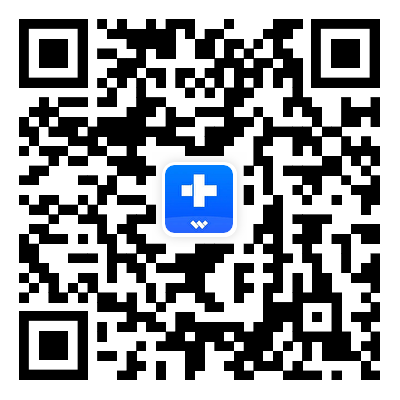

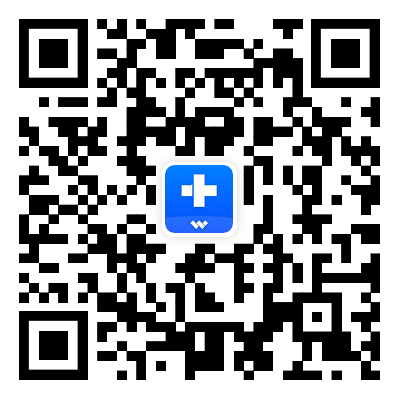






Paula Hernández
staff Editor
Calificación media4.5(105participaron)